
- 製品
- Androidユーティリティ
 Androidのデータ復旧
Androidのデータ復旧 壊れたAndroidデータの抽出
壊れたAndroidデータの抽出 Androidデータのバックアップと復元
Androidデータのバックアップと復元
- リソース
- ビデオチュートリアル
- ダウンロード
- サポート
- オンラインショップ
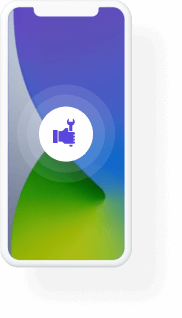
システムのアップグレードが失敗したり、水が損傷したりすると、iPhoneが無効になりますか? iPhoneが白いAppleロゴまたはブルースクリーンに引っかかっている? iPhoneが際限なく再起動しますか? iPhoneが直面している状況に関係なく、FoneLab iOSシステムリカバリーを使用すると、iPhone / iPad / iPodのiOSシステムを便利かつ迅速に復旧できます。 iPhoneの問題を修正するには、標準モードと詳細モードの両方を使用できます。 前の方法では、データが失われないようにすることができます。 後者はデバイス上のすべてのデータを消去しますが。
iPhoneをDFUモード、復旧モード、Appleロゴ、ヘッドフォンモードなどから通常の状態に修正してください。
iTunes Store に接続できない、復元できないなど、さまざまな iTunes エラーを回避します。
iOSまたはiPadOSを理想的なバージョンにダウングレードまたはアップグレードします(iOSデバイスがiOSバージョンをサポートしている場合のみ)。
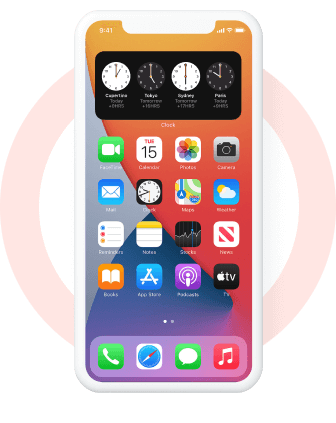
スタンダードモード
FoneLab iOS System Recovery は、壊れた iPhone、iPad、または iPod touch を正常に修復するための 2 つの修復モードを提供します。 標準モードは、異常な iOS デバイスを修復し、データが消去されないようにするのに役立ちます。 詳細モードではデバイスを修正できますが、すべてのデータは完全に消去されます。 データをバックアップすることを忘れないでください。
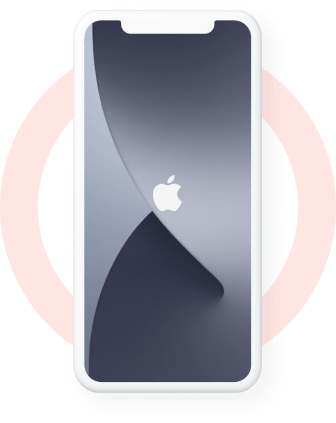
アドバンストモード
iOSの問題を修正するための最良のソリューションを提供することを目的として、FoneLabiOSシステムリカバリはさまざまなリカバリ可能なシナリオで機能します。 以下の明確なリストを確認できます。
iPhoneが黒い読み込み画面で動かなくなった
アイフォンがアップデートできない
タッチスクリーンが機能しない
iPhoneサービスなし
iPhoneの電源が入らない
iPhoneが充電できない
iPhoneの再起動に失敗しました
アクティベーションを待っているiPhone
iPhoneが無効
iPhoneのバッテリーの消耗
iPhoneがアップデートの検証でスタック
アップルロゴに固執する
画面がオンにならない
凍結した画面でスタック
白い画面で立ち往生
無効な画面でスタック
黒い画面で立ち往生
ブートループでスタック
要求された更新でスタック
データ復旧の試みで立ち往生
リカバリモードループでスタック
更新の検証でスタック
死のブルースクリーン
画面が応答しない
「iTunes に接続」画面で動かなくなる
ヘッドホンモードでスタック
リカバリモードでスタック
DFUモードでスタック
ズームモードでスタック
シャッフルモードでスタック
ミュートモードでスタック
セーフモードでスタック
復元でスタック
ホームボタンでスタック
iOSのダウングレードがスタック
iOSデバイスを同期するときのiTunesエラー
デバイスのバックアップ時にiTunesエラーが発生する
iOSデバイスの更新時のiTunesエラー
iOSデバイスを復元するときのiTunesエラー
iTunes Store に接続できない
デバイス接続時のエラー
エラーを復元できません
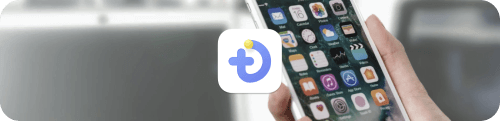 FoneLab iOSのデータ復旧
FoneLab iOSのデータ復旧
バックアップファイルがあるかどうかに関係なく、FoneLab iOS System Recoveryは、データを簡単に置き換えることなくデータを回復するのに役立ちます。
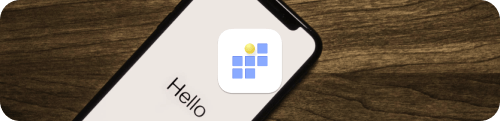 FoneLab iOSシステム復旧
FoneLab iOSシステム復旧
FoneLab iOS System Recoveryを使用すると、iPhone / iPad / iPodのiOSシステムエラーを便利かつ迅速に修正できます。
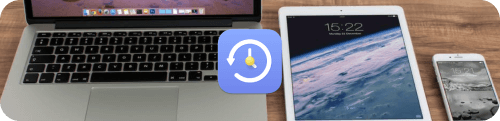 FoneLab iOSデータのバックアップと復元
FoneLab iOSデータのバックアップと復元
FoneLab iOSデータのバックアップと復元を使用して、数回クリックするだけでiPhone、iPad、またはiPodtouchのデータをバックアップおよび復元できます。
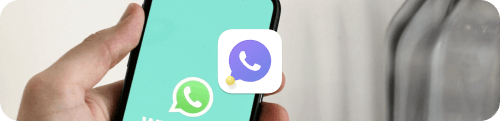 FoneLab iOS用のWhatsApp転送
FoneLab iOS用のWhatsApp転送
FoneLab iOSデータのバックアップと復元を使用して、数回クリックするだけでiPhone、iPad、またはiPodtouchのデータをバックアップおよび復元できます。
Windows
Windows 11/10/8.1/8/7/XP
RAM
1GB RAM以上
Mac
macOS 10.7以降(macOS Venturaを含む)
Storage
200 MB以上の空き容量
OS
iOS 17、iPadOS 17、およびそれ以前
CPU
1GHz Intel / AMD CPU以上
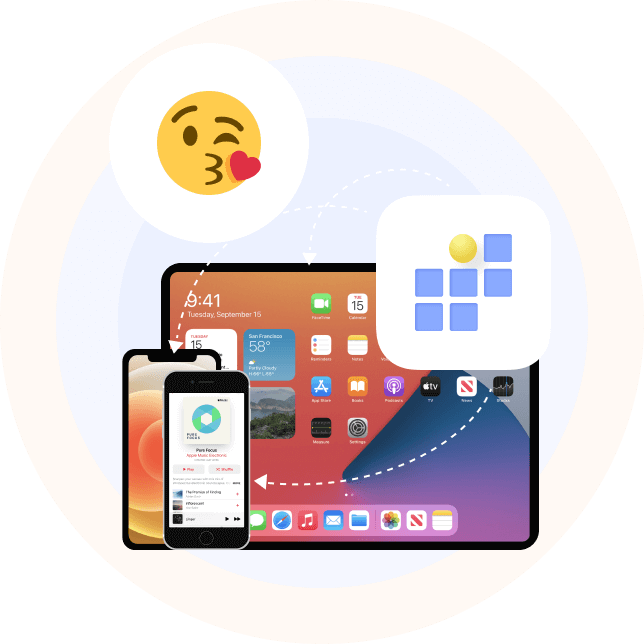
iPhoneiPhone 15/15 Plus/15 Pro/15 Pro Max、iPhone 14/14 Pro/14 Pro Max、iPhone 13/13 mini/13 Pro/ 13 Pro Max、iPhone 12/12 mini/12 Pro/ 12 Pro Max、iPhone 11 Pro Max/11 Pro/11、iPhone XS、iPhone XS Max、iPhone XR、iPhone X、iPhone 8、iPhone 8 Plus、iPhone 7、iPhone 7 Plus、iPhone SE、iPhone 6s、iPhone 6s Plus、iPhone 6、iPhone 6 Plus、iPhone 5s、iPhone 5c、iPhone 5、iPhone 4S、iPhone 4iPadiPad Pro、iPad、iPad 2、iPad 3、iPad 4、iPad Air、iPad Air 2、iPad mini、iPad mini 2、iPad mini 3iPodのiPod touch 6、iPod touch 5、iPod touch 4
ステップ 1
プログラムをインストールし、iOSシステムの回復を選択します。
ステップ 2
[スタート]をクリックし、iPhoneをPCに接続して、修復モードを選択します。
ステップ 3
ファームウェアをダウンロードし、iOSシステムを修復します。
デバイスが以前に脱獄したことがある場合、修復後、デバイスは非脱獄ステータスに戻ります。
修正後、OSのバージョンが最新のものに更新されます。



iOSシステムの回復は安全ですか?
iOSシステム復旧は、データを失うことなく、iPhone / iPad / iPodtouchの異常な問題を通常の安全に修正するのに役立ちます。 さらに、データが保存されることはありません。
FoneLab iOS System Recoveryはあなたの個人データを保存しますか?
いいえ、iOS System Recovery はデータを読み取ったり保存したりしません。
iPhoneが修正されるまでどのくらいかかりますか?
実際には、デバイスの状況、ファームウェアのダウンロードサイズ、およびデバイスの問題の複雑さによって異なります。 通常、ダウンロードと修復の手順が完了するまでに少し時間がかかります。
最高のiOSシステム復旧は何ですか?
市場にはさまざまなシステム回復ツールがあることを知っておく必要があります。 それぞれに独自の機能があります。 ただし、FoneLab iOS System Recoveryは、iPhone、iPad、およびiPodtouchのエラーの修正に特化しています。 これは、今すぐ試すことができる最良のオプションのXNUMXつです。
FoneLabは私のiPhoneを通常の状態に固定するのに役立ちます、それは数回クリックするだけで終わらせることができ、とても使いやすいです。
-アロン・ヒメネス
iPhoneがブルースクリーンで動かなくなったときの方法がわかりません。 FoneLabは、問題をリセットせずに解決するのに役立ちます。
-アールデイビー
iPadを修理店に送りたくないので、FoneLabで修理してみました。 あなたはそれがどれほど簡単か想像することはできません。
-エヴァンハウス
無料アップデートサービスをお楽しみください
30日間返金保証
オンラインでの注文は100%安全です
保護されたすべてのプライバシー情報